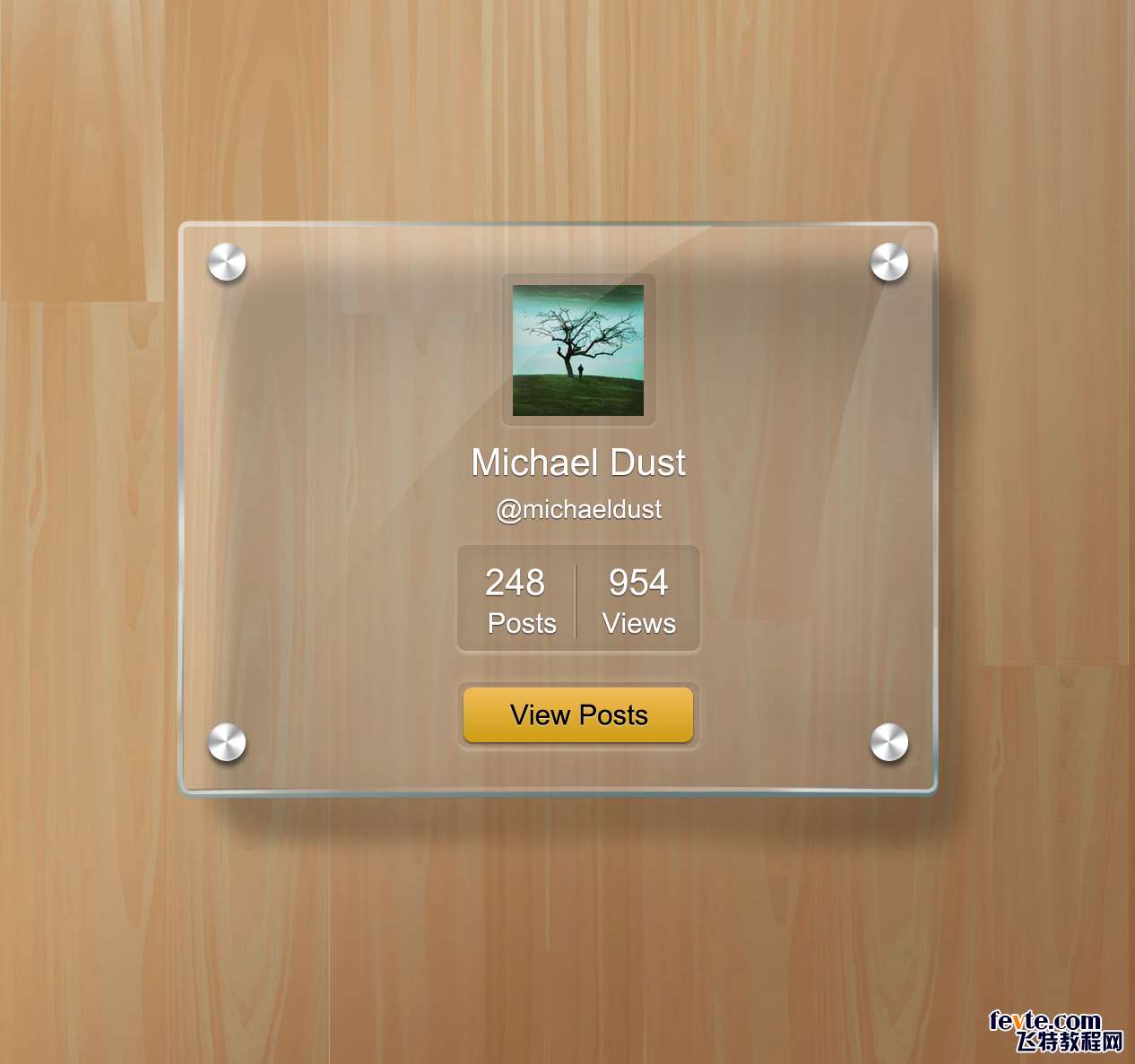
对我这个菜鸟来说,这张图让我窥见了PS强大的功能,还只是冰山的一角!
utobao编注:更多PS鼠绘教程交流讨论及PS鼠绘作品提交请进入优图宝PS作品交流区,地址:http://www.utobao.com/news/57.html
具体的制作步骤如下:
第一步:
用形状图层拉个圆角20的四边形,填充下颜色,做下渐变描边,做完之后复制图层,把颜色叠加关掉,变换下描边渐变,多做几层,玻璃就做好了。步骤如下:
a.颜色叠加
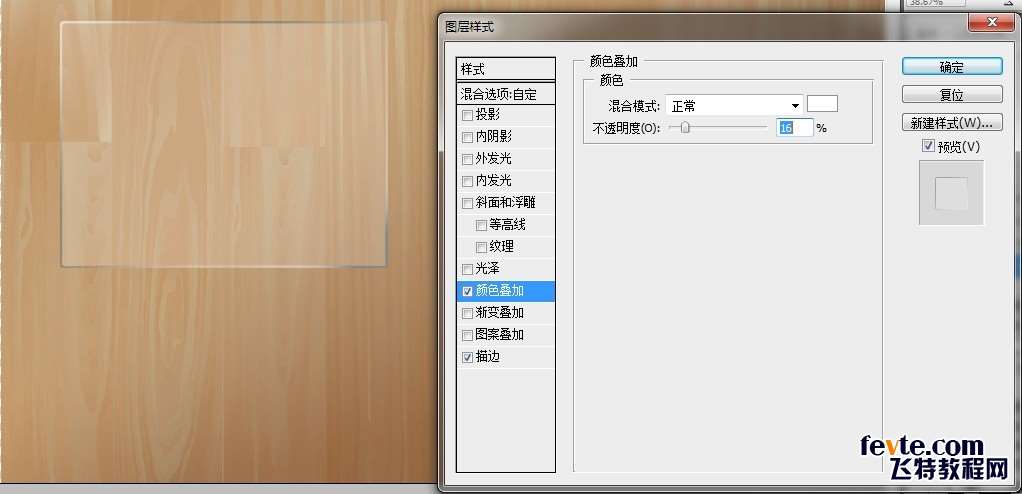
b.描边渐变
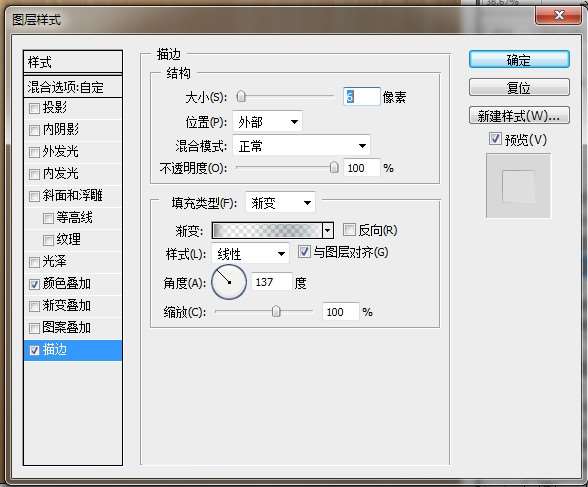
c.玻璃效果

第二步:
做完玻璃,开始做阴影了,阴影其实很简单,是用内阴影和外发光做成的。嘻嘻~~得很耐心的去调数值才能做的比较自然,我自己做完后效果还不是很自然就栅格化图层用涂抹工具软化了下。
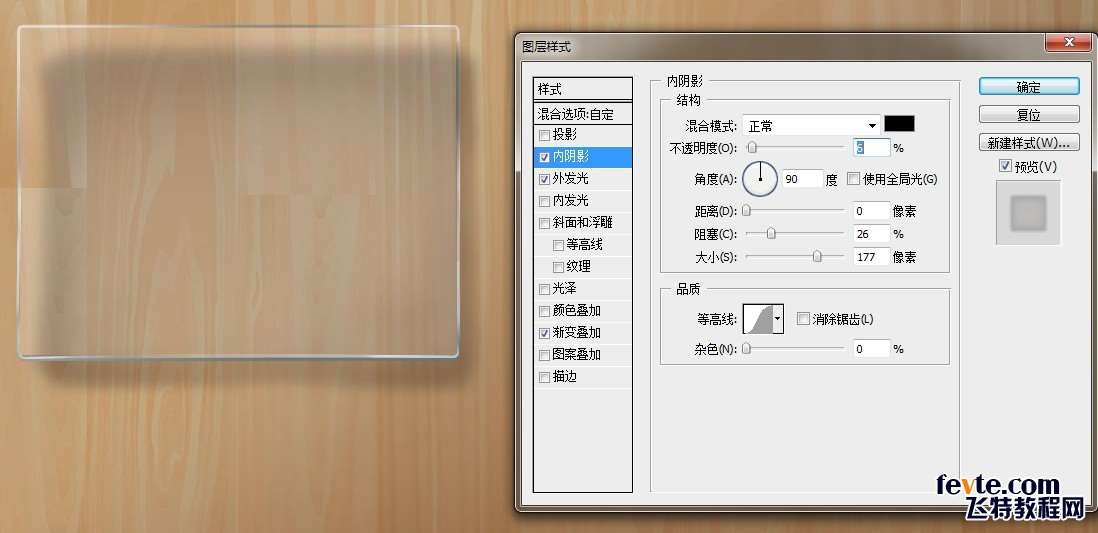
_ueditor_page_break_tag_
第四步:
都弄好了,该做高光啦。用钢笔工作拉出图形做个渐变就ok啦

第五步:
现在开始做图钉了,刚开始看的时候觉得很难做,因为渐变很多,后请教了朋友才知道这个超简单,用渐变叠加就可以做了了,顿时觉得PS低手真悲催呀!!!
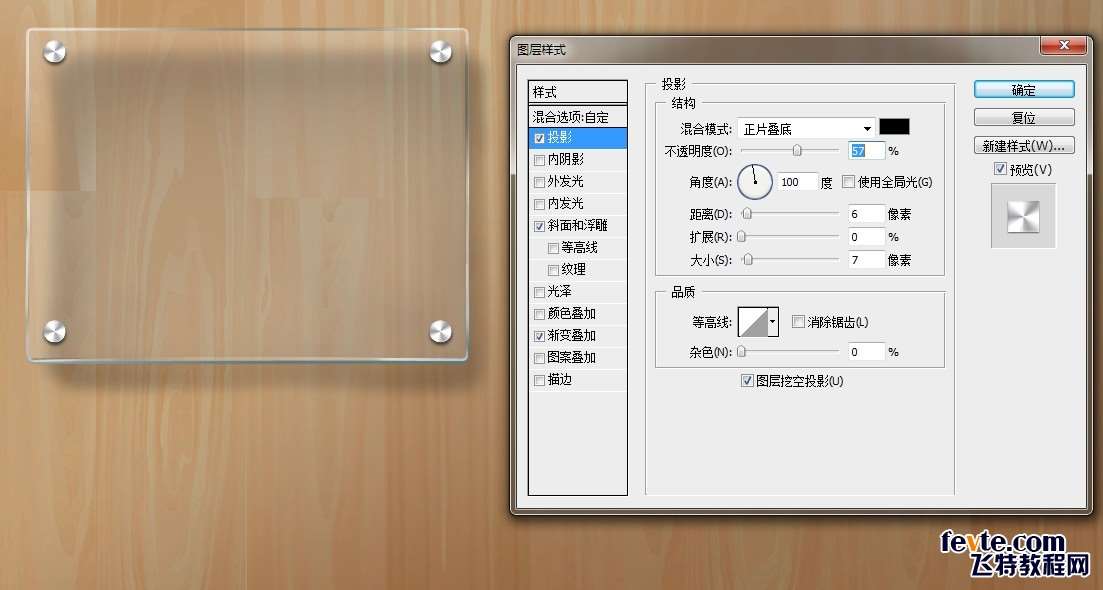 第六步:
第六步:
玻璃印的底框是用制作玻璃阴影的方法制作的,填充个淡淡的透明白色,加上内阴影和外发光制作成的。剩下的其他图案太琐碎了,就不一一说了,附上源文档,亲们需要的话,载哈
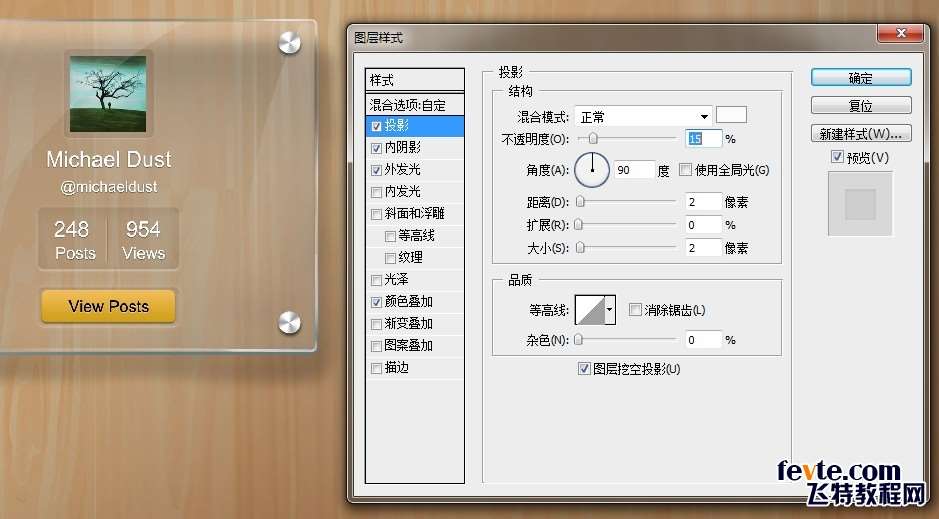
最后效果图
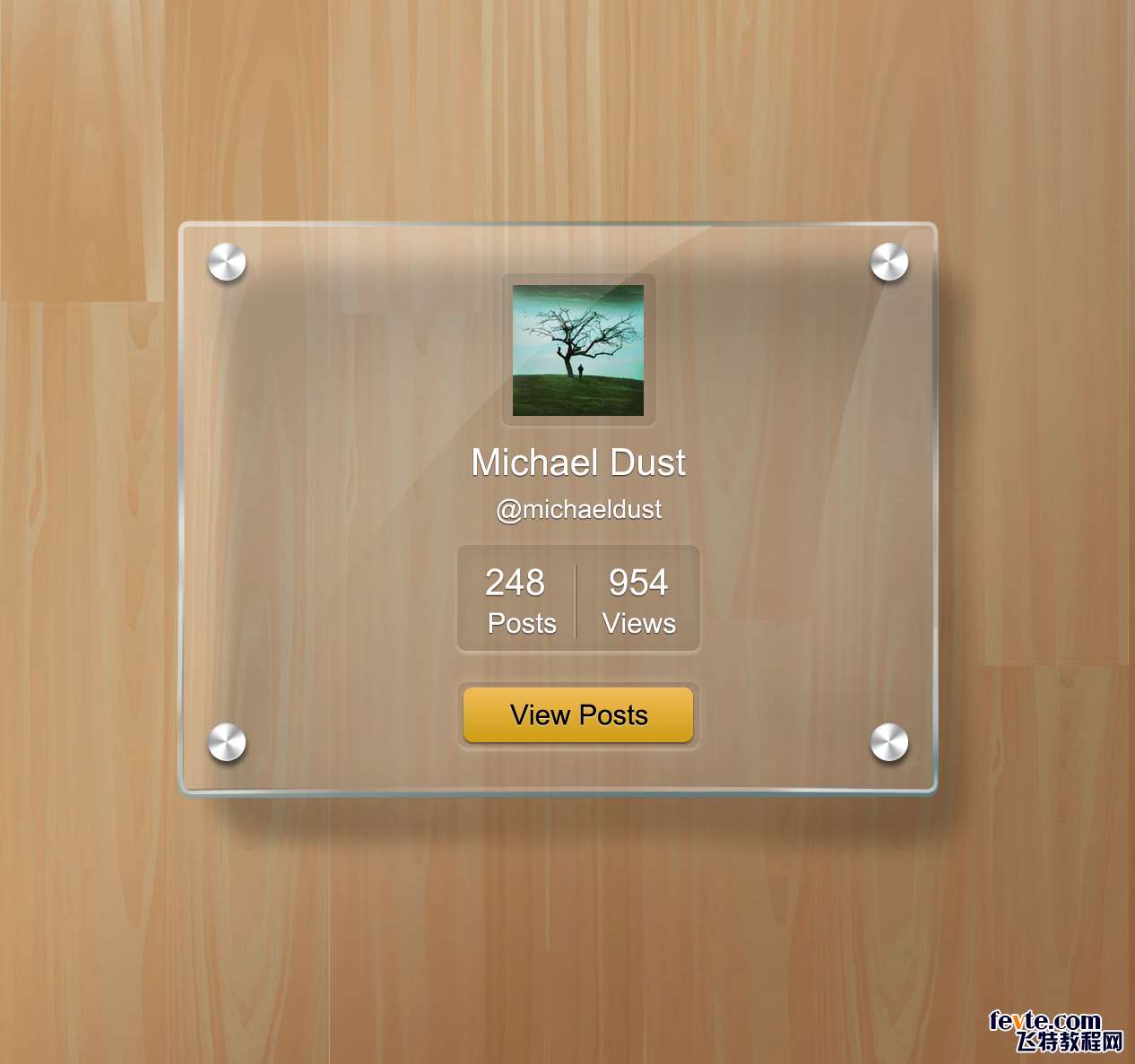
utobao编注:更多PS鼠绘教程交流讨论及PS鼠绘作品提交请进入优图宝PS作品交流区,地址:http://www.utobao.com/news/57.html




